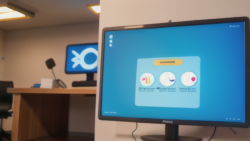インターフェース
インターフェース 画面コピー術:Print Screenを使いこなそう
日々のパソコン作業中、ウェブサイトで気になる情報を見つけた、あるいは、重要な書類の内容を共有したい、そんな時に役立つのが「画面コピー」です。画面コピーとは、パソコンのディスプレイに表示されている内容を、そのまま画像データとして保存する機能です。
画面コピーの方法として、キーボードの「Print Screen」キーを使う方法が一般的です。このキーを押すだけで、画面全体の画像を一時的にコピーすることができます。コピーした画像は、ペイントなどの画像編集ソフトに貼り付けることで、ファイルとして保存したり、編集したりすることが可能になります。
画面の一部だけをコピーしたい場合は、「Alt」キーを押しながら「Print Screen」キーを押します。すると、現在アクティブになっているウィンドウだけが選択され、その範囲をコピーできます。コピーした画像は、先ほどと同様に画像編集ソフトに貼り付けて利用します。
画面コピーは、資料作成や情報共有をスムーズに行うための便利な機能です。ぜひこの機会にマスターして、日々のパソコン作業を効率化しましょう。